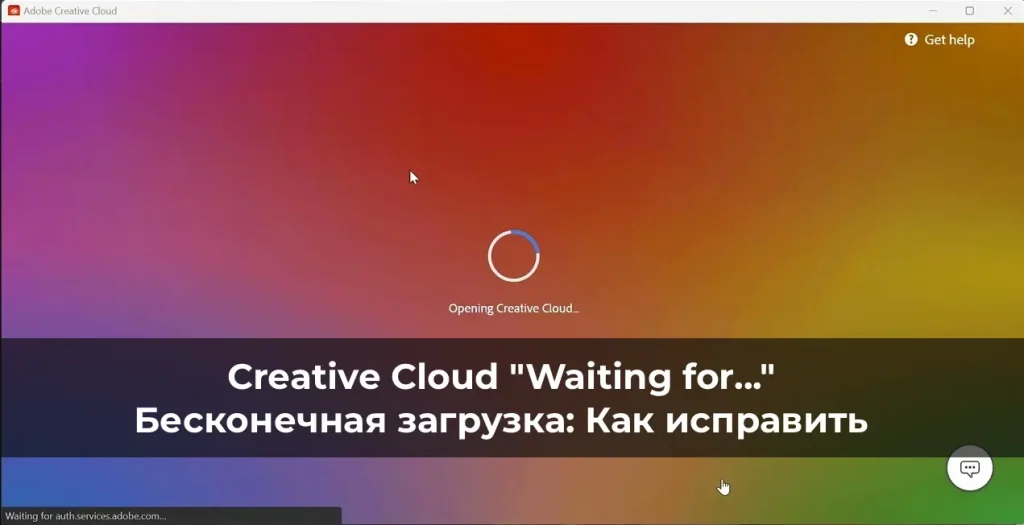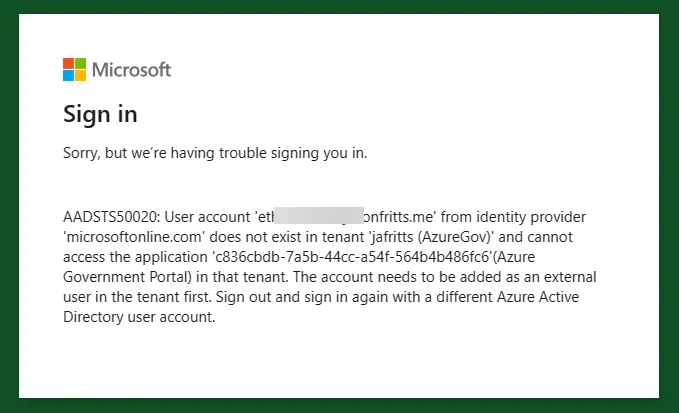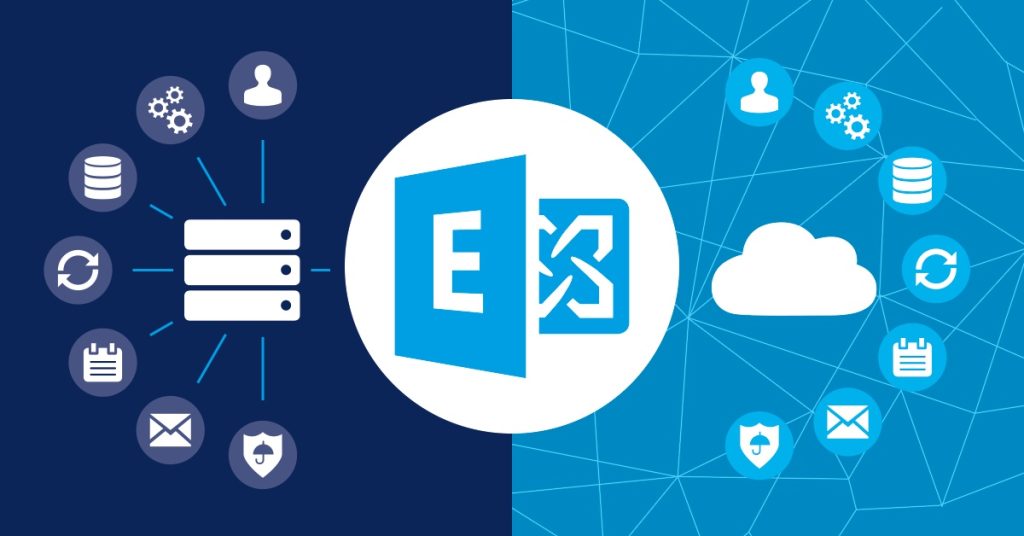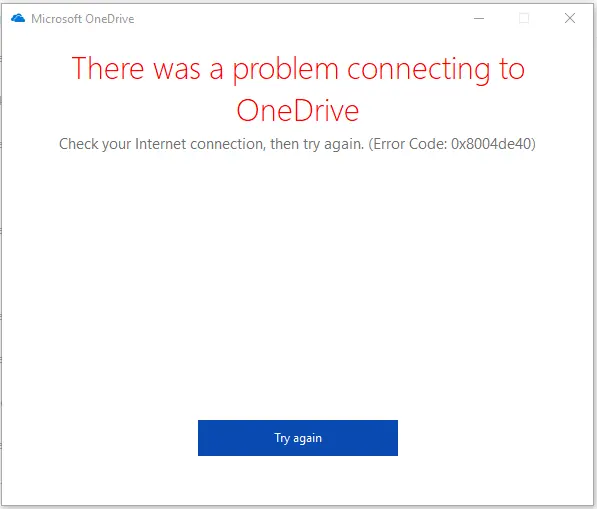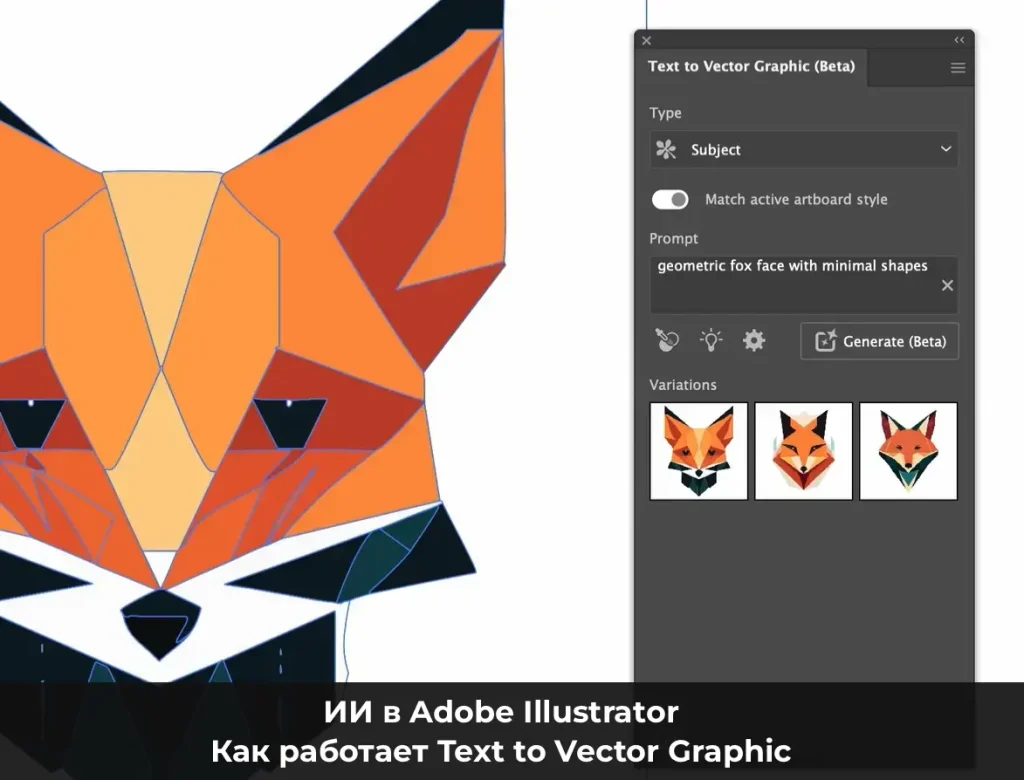Здесь мы рассмотрим ключевые нововведения AutoCAD 2025, а также дадим практическое руководство по настройке AutoCAD 2025 под Windows 11 — от установки до устранения известных проблем. Нужно, чтобы программа работала стабильно и быстро на вашей системе — эта статья вам поможет.
Что нового в AutoCAD 2025
Ниже — обзор основных изменений, которые появились в версии 2025 (по официальной документации Autodesk и сторонним источникам).
Умные блоки (Smart Blocks)
— AutoCAD 2025 научился обнаруживать повторяющиеся элементы в чертеже и предлагать преобразовать их в блоки — это помогает уменьшить избыточность объектов и ускорить редактирование.
— При преобразовании геометрии в блокы можно задать масштаб, угол поворота и другие параметры, что делает блоки адаптивнее.
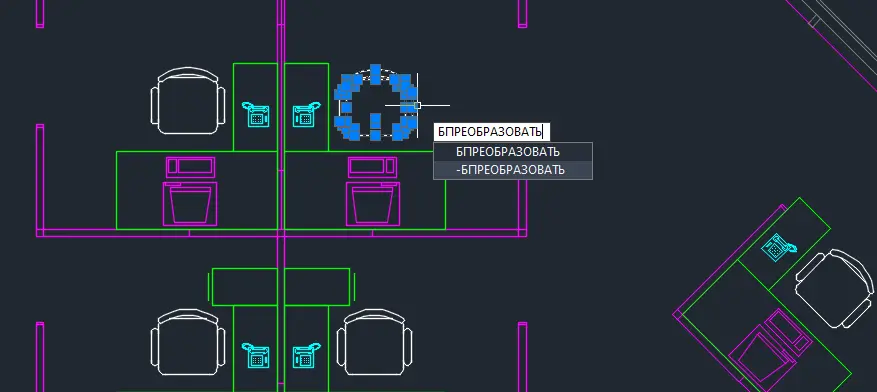
Улучшения функции штриховки
— Штриховка теперь может задаваться вдоль траектории, не требуя заранее замкнутого контура.
— Появились новые параметры управления штриховкой — плотность, ориентация, смешивание типов.
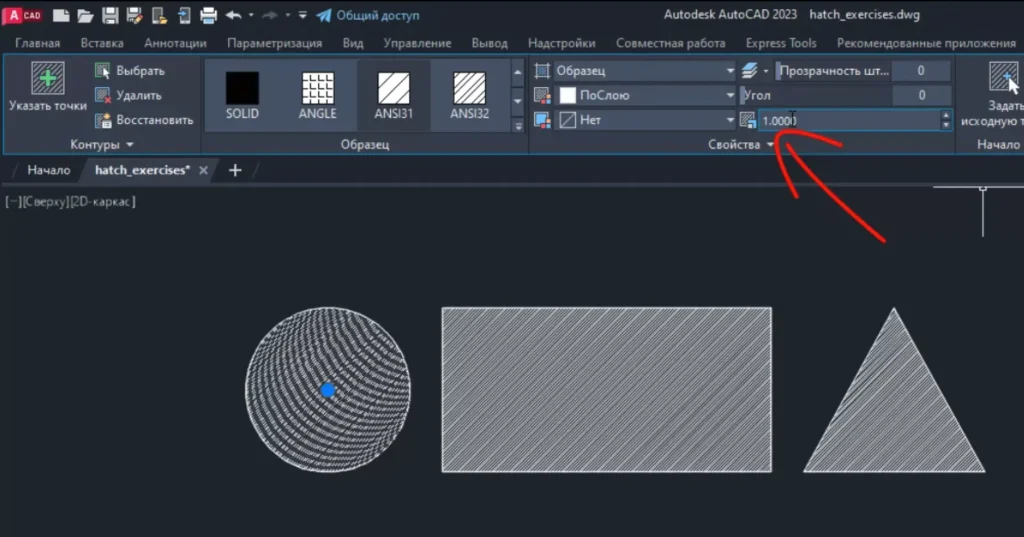
Интеграция с Autodesk Docs и обмен пометками
— Улучшен импорт пометок (markup) из Autodesk Docs и синхронизация изменений между облачными документами и чертежами.
— Более тесная интеграция с облачными рабочими процессами: удобство обмена файлами, отслеживание версий.

Новые карты Esri и геопространственная поддержка
— Добавлены новые типы карт Esri для использования в чертежах, что расширяет инструменты геопривязки и визуализации пространственных данных.
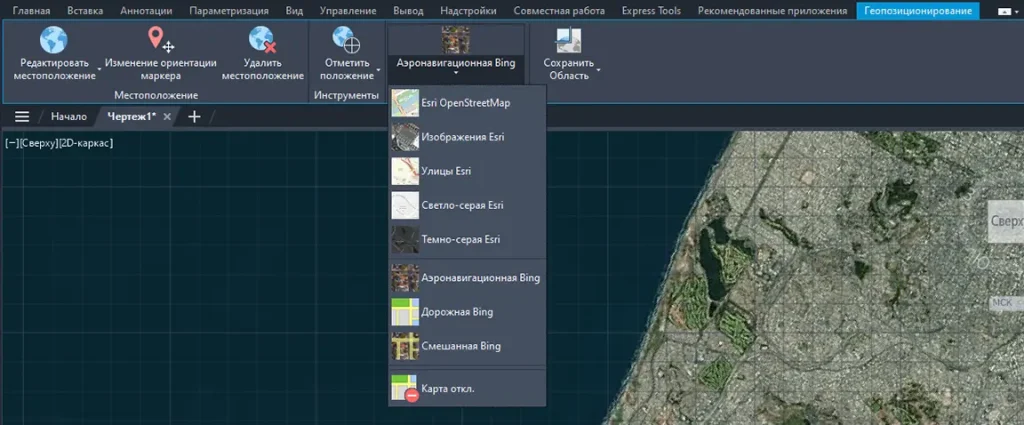
Трассировка, аналитика и история действий
— Улучшены инструменты анализа действий: теперь можно смотреть, какие изменения делал тот или иной пользователь, когда и с какими объектами.
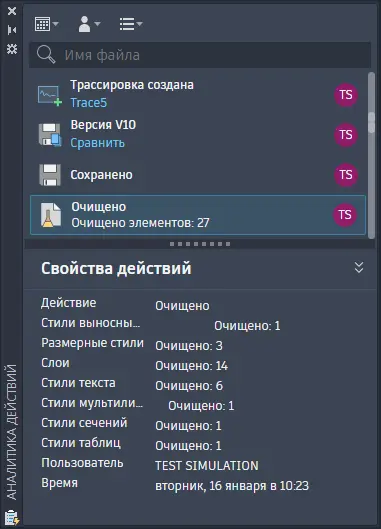
— В панели производительности графики появилась вкладка «Диагностика», которая помогает выявлять узкие места визуализации.
— Улучшены функции связей внешних ссылок (Xref), с возможностью их редактирования прямо в чертеже.
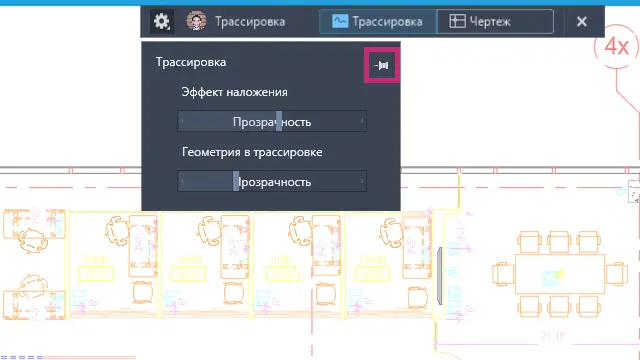
Графика, шрифты и визуализация
— Улучшено отображение шрифтов, особенно мелких — они стали чётче и читаемее.
— В диалоговом окне «Производительность графики» добавлены улучшения и расширенные настройки.
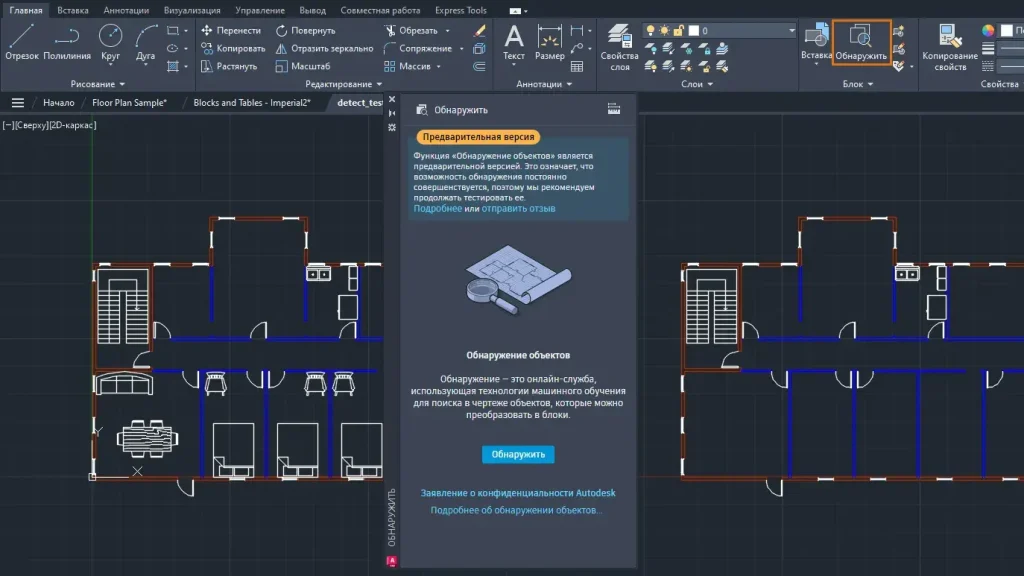
Известные ограничения и проблемы
— В Windows 11 существуют нюансы: объекты OLE-изображений (BMP, PNG, GIF и др.) не отображаются или не печатаются ожидаемо.
— В версии AutoCAD 2025 есть обновления серии 2025.1.3, которые включают ранее выпущенные патчи.

Системные требования и подготовка под Windows 11
Прежде чем устанавливать, убедитесь, что система соответствует.
Ключевые моменты:
— AutoCAD 2025 требует 64-битную Windows 11 с достаточным запасом по оперативной памяти и видеокарте.
— При использовании функционала Plant 3D и других модулей нужно установить Microsoft Excel (версия 2003 или новее) для экспорта/импорта данных.
— Проверьте, отключены ли лишние антивирусные средства или исключены папки установки, чтобы не мешали работе программы.
Также существует ситуация: Microsoft временно блокирует обновление Windows 11 до версии 24H2 для систем с AutoCAD 2022, но для версий 2023, 2024 и 2025 эта блокировка не применима.

Как установить и настроить AutoCAD 2025 на Windows 11
Ниже — пошаговая инструкция с акцентом на особенности Windows 11.
Шаг 1. Подготовка
— Закройте все программы, особенно ресурсоёмкие.
— Временно отключите антивирус и защиту в реальном времени, чтобы установка прошла беспрепятственно.
— Обеспечьте стабильный интернет (для активации).
Шаг 2. Запуск установки от имени администратора
— Запустите инсталлятор с правами администратора.
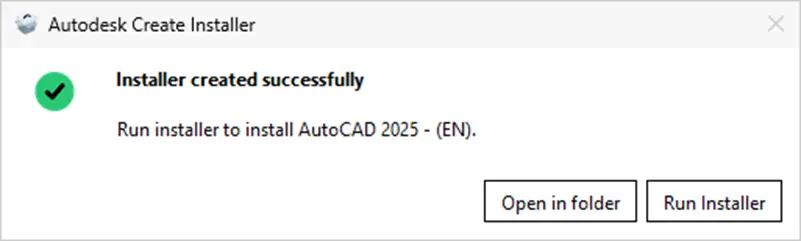
— Выберите необходимые компоненты, рабочие модули (2D, 3D, Plant, карты и др.).
— Укажите папку установки (лучше принять значение по умолчанию).
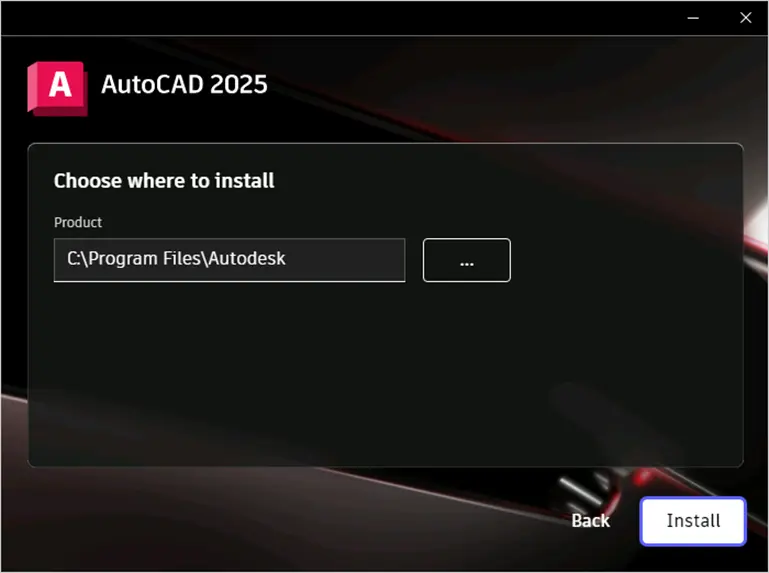
Шаг 3. Активация и обновления
— При первом запуске используйте интернет-активацию или введите серийный номер.
— После установки зайдите в Autodesk Account и убедитесь, что подключены все нужные сервисы.
— Установите все доступные обновления, включая AutoCAD 2025.1.3.

Шаг 4. Настройка рабочего пространства
— Перенесите настройки с предыдущих версий (если нужно) через механизм переноса.
— Настройте графику: включите аппаратное ускорение, выберите оптимальный режим отображения.
— Настройте шрифты, масштабы, единицы измерения, системные пути для внешних файлов.
Шаг 5. Тестирование и проверка
— Откройте несколько сложных чертежей, проверьте отображение OLE объектов.
— Выполните тестовую печать, проверьте, что изображения выводятся верно (известна проблема с OLE в Windows 11).
— Проверьте, что все модули (Plant, внешние ссылки, карты) работают корректно.

Советы по оптимизации и устранению проблем
— Если OLE-изображения не отображаются, попробуйте вставлять их альтернативно (не через OLE) или обновить драйверы графики.
— Используйте вкладку «Диагностика» в настройках графики, чтобы выявлять конфликты и просадки производительности.
— Следите, чтобы версия Windows не имела несопоставимых апдейтов — для AutoCAD 2025 версии 24H2 блокировки не применяются.
— Перед крупной миграцией чертежей сделайте резервные копии, особенно если переходите с более старых версий.
— При проблемах с установкой проверьте логи установки, убедитесь, что нет конфликтов с ранее установленными компонентами.

AutoCAD 2025 приносит заметные обновления: от умных блоков и улучшенной аналитики до расширенной интеграции с облачными сервисами. Но чтобы извлечь максимум пользы, важно корректно установить и настроить программу под Windows 11, особенно с учётом известных нюансов отображения OLE и совместимости с обновлениями ОС.